Facebook公共主页管理全攻略:5大角色权限详解+添加管理员教程
作为全球最大的社交平台,Facebook公共主页已成为品牌营销的必争之地。但数据显示,超过60%的企业主页因管理不当导致营销效果打折。今天粉丝网就为你揭秘专业团队都在用的主页管理技巧!
5种角色权限详解:找到最适合你的管理方案
Facebook公共主页提供5种精细化管理角色,每种角色对应不同操作权限。根据团队分工合理分配权限,既能保障运营安全,又能提升工作效率。以下是权威权限对照表:
| 角色类型 | 核心权限 | 适用人群 |
|---|---|---|
| 管理员(Admin) | 全权限管理、广告投放、数据分析 | 品牌负责人 |
| 编辑(Editor) | 内容发布、评论管理、广告创建 | 内容运营 |
| 版主(Moderator) | 客服回复、广告创建 | 客服人员 |
| 广告商(Advertiser) | 广告创建与优化 | 广告投手 |
| 分析师(Analyst) | 数据查看与分析 | 数据分析师 |
三步搞定管理员添加:2025最新版教程
步骤一:进入主页设置
登录Facebook账号后,切换到专业管理界面。点击"公共主页权限",选择右上角"新增"按钮。系统会弹出权限说明窗口,仔细阅读后点击继续。
步骤二:输入邀请信息
在搜索框输入被邀请者的个人账号链接。从搜索结果中选择正确账号后,勾选"授予管理员权限"。为确保安全,系统会要求你输入个人账号密码进行验证。
步骤三:完成邀请发送
验证通过后,邀请将自动发送。受邀者会收到通知,但有时可能被系统过滤。建议提醒对方在1个月内接受邀请,否则将自动失效。
商务管理平台(BM)特别说明
如果主页已绑定BM平台,可通过更高级的权限管理系统操作:
- 仅BM管理员可添加用户
- 用户需先加入BM才能分配权限
- 在BM后台的"业务设置-帐户-公共主页"中操作
接受邀请的隐藏技巧:找不到通知怎么办?
新版Facebook有时不会显示邀请通知。遇到这种情况时:
- 直接搜索目标主页名称
- 进入主页后查看底部邀请提示
- 点击"审核邀请"查看详细权限
- 确认无误后点击"接受"
粉丝网专业建议:安全管理的3个黄金法则
- 至少设置2名管理员,避免账号异常导致主页丢失
- 按实际需求分配权限,不要随意给与完全控制权
- 定期检查权限设置,及时移除离职员工权限
现在就用这些专业技巧优化你的Facebook公共主页吧!粉丝网将持续为你带来更多社交媒体营销干货。如果遇到任何问题,欢迎在评论区留言交流。